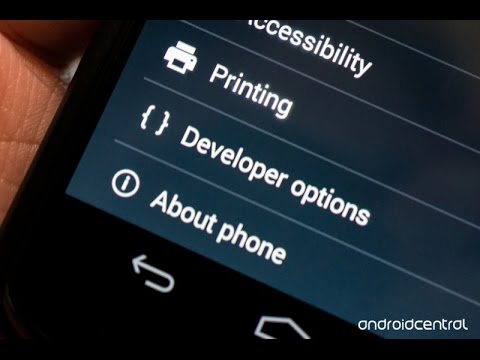
Turinys
Naudodama „Android 4.2 Jelly Bean“, „Google“ slėpė meniu „Kūrėjo parinktys“, kad vidutiniai išmaniųjų telefonų ir planšetinių kompiuterių vartotojai netyčia nesukeltų jokių problemų savo įrenginyje. Nors daugumą įprastų nustatymų galima rasti atliekant kasdienes užduotis, kai kurios išplėstinės parinktys yra paslėptos kūrėjo parinkčių meniu, todėl kai kurie vartotojai ir kūrėjai gali norėti juos gauti.
Tai nėra naujiena „Android 4.4 KitKat“ ar „Nexus 5“, tačiau vartotojai, tik įsigydami „Google“ pavyzdinį išmanųjį telefoną, norės žinoti, kaip tai padaryti. Jei planuojate įdiegti trečiųjų šalių pasirinktinius ROM ar branduolius arba atlikti bet ką, dėl ko reikės kūrėjo prieigos ir derinimo su USB, peržiūrėkite toliau pateiktą greitąjį vadovą, kad sužinotumėte, kaip įgalinti šias parinktis. Tai užtrunka tik akimirką ir yra gana smagu tuo pačiu metu.

Kaip ir „Android 4.2 Jelly Bean“ ir naujesnėse versijose, daugumai vartotojų parinktys yra paslėptos, tačiau greitas (septyni) piršto bakstelėjimas į tam tikrą vietą nustatymų meniu atlaisvins tokias funkcijas. Tai keistas požiūris, tačiau „Google“ mėgsta linksmintis su daiktais, kaip jūs visi žinote. Taigi štai kaip įgalinti kūrėjo meniu „KitKat“.
Nurodymai
Iš tikrųjų tai labai lengva, o vartotojai norės laikytis toliau pateiktų paprastų taisyklių, kad jos būtų lengvai prieinamos.
Nustatymai> Apie telefoną> Komponavimo numeris (7 kartus palieskite versijos numerį, gausite raginimą, kai jis bus arti.) Štai ir viskas. Tai taip lengva, o jūs dabar esate kūrėjas ir turite pilną prieigą prie didžiulio kūrėjo parinkčių meniu, tačiau būkite atsargūs.
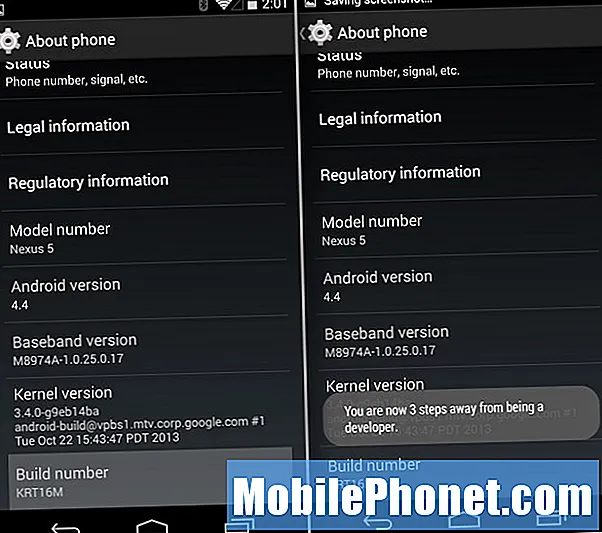
Tiksliau sakant, vartotojai turės rasti krumpliaračio nustatymų piktogramą ir paliesti, tada slinkite į apačią ir pasirinkite Apie telefoną. Čia dar kartą slinkite į apačią, kur pamatysite „versijos numerį“ ir tai yra raktas. Tiesiog pradėkite bakstelėti pirštu ir jis greitai atrakins kūrėjo meniu.
Tada tiems, kurie nėra patyrę kūrėjai ar „Android“ vartotojai, atlikite tuos pačius kelis „Android“ versijos bakstelėjimus, norėdami smagiai praleisti laiką. Tada ilgai paspauskite pasirodžiusį K ir mėgaukitės „Android 4.4“ „KitKat“ velykiniu kiaušiniu. Kažką „Google“ pridėjo prie kiekvienos „Android“ versijos, nes atsimenu.
Taip, labai keista slėpti tokius dalykus kaip kūrėjo parinktis tokiame dvare, tačiau bet kuris kūrėjas, kuriam reikalinga prieiga, gali greitai tai sužinoti iš „Google“ paieškos ar „Android.com“ kūrėjų pagalbos meniu. Čia yra daugybė problemų, kurias įprastas vartotojas gali sukelti, todėl mes suprantame priežastis. Viskas. Dabar įgalinkite derinimą per USB ir pradėkite įsilaužti į naująjį „Nexus 5“.


